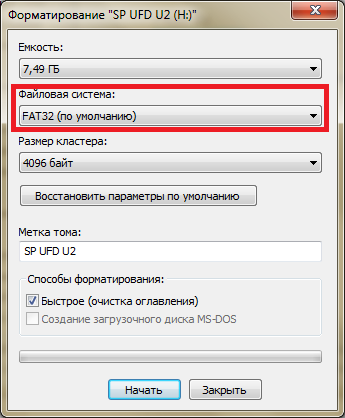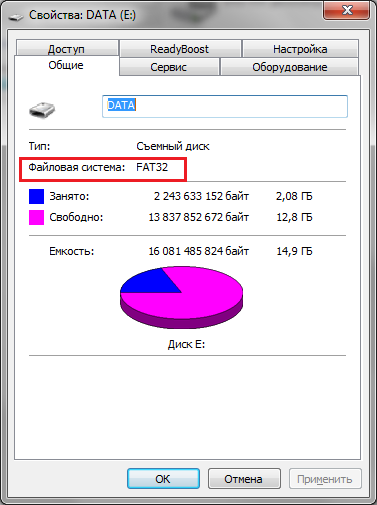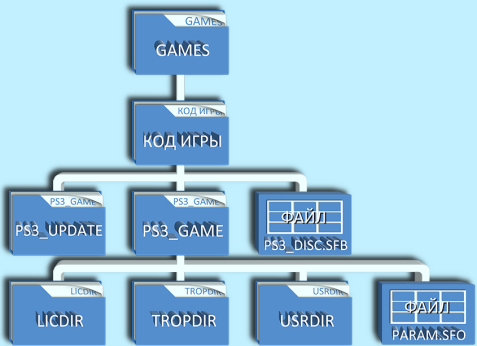в какой порт вставлять флешку на ps3
Флешки для PS3. Выбор, форматирование, подключение
Знали ли вы, что с помощью флешки можно увеличить память PS3? В этой статье мы расскажем, как подобрать внешний накопитель и подготовить его к использованию, а также о том, какие возможности вы и ваша консоль вообще получите.
В современных реалиях PS3 разделяется не только по версиям: Fat, Slim и Super Slim, — но и по прошивке: официальной и кастомной.
Официальная прошивка (OFW) – это операционная система, устанавливаемая в память консоли на заводе. То есть, это как Windows в компьютере – программа, благодаря которой мы можем пользоваться всеми возможностями «железа».
Кастомная прошивка (CFW) – это дополнение и частичное изменение функционала, с целью получить свободный доступ к платным функциям стандартной ОС, а также добавить в нее что-то новое. Простыми словами – это взлом, расширяющий возможности консоли. В случае с PS3, вы можете бесплатно скачивать игры из интернета и копировать их в память приставки или запускать с USB-накопителя.
Не все модели PS3 могут быть прошиты.
Флешка для ПС3 на каждой версии системы (с прошивкой и без) используется по-разному, на что мы будем периодически ссылаться по ходу повествования.
Зачем использовать флешку на PS3
Если у вас чистая приставка, без каких-либо кастомных дополнений и взломов, вы можете пользоваться внешними накопителями в качестве дополнительного хранилища информации. Это значит, что все фильмы, музыку и прочий мультимедийный контент (кроме игр и приложений) не обязательно переносить в память приставки.
Как это работает? Допустим, есть фильм, который вы хотите посмотреть на большом экране телевизора. Его можно скопировать на флешку и подключить ее к PS3, вставив в любой свободный USB-разъем.
Предварительно накопитель нужно будет подготовить, о чем мы расскажем чуть дальше.
В наших мастерских производится прошивка PlayStation 3 . Вы можете смело довериться многолетнему опыту наших специалистов. Звоните и записывайтесь!
Консоль должна определить, что к ней подключено новое устройство и на нем есть поддерживаемы типы файлов, в нашем случае – видео. Все, что вам остается, запустить его в плеере и наслаждаться просмотром.
Теперь о взломанных экземплярах PS3. Процесс подготовки флешки будет идентичен тому, о котором мы вам расскажем в следующем блоке, а вот обращение с файлами немного разнится.
Прошитая приставка может запускать не только фильмы, но и игры, хранящиеся на флешке.
Еще один вариант использования USB-флешки – оффлайн обновление системы. Чтобы поставить новую версию ОС, достаточно скачать ее с официального сайта Sony, а потом скопировать полученные файлы в папку UPDATES на флешке. Разумеется, ее там не будет, поэтому следует создать «Новую папку» и переименовать ее.
Какую флешку видит PS3
Как и обещали, рассказываем о том, как сделать так, чтобы консоль приняла USB-флешку и была готова взаимодействовать с ней.
В этом деле вам поможет ПК, с которого и копируется весь интересующий контент. В стандартных средствах Windows предусмотрена функция форматирования накопителей с изменением их формата.
PS3 читает только те флешки, файловая система которых имеет формат FAT32.
Форматировать флешку на PS3, чтобы удалить с нее все данные, — можно, но только если она уже имеет формат FAT32, так как другие консоль не распознает.
При изменении формата накопителя все данные, хранящиеся в его памяти, будут удалены без возможности дальнейшего восстановления.
На этом подготовка будет считаться завершённой.
Далее следует уточнить несколько важных моментов. FAT32 не поддерживает файлы, объем которых больше 4 Гб. Если в процессе копирования возникнут связанные с этим проблемы, поищите информацию о том, как правильно разделять файлы на несколько частей.
На PS3 можно установить флешку объемом до 8 Тб, но некоторые экземпляры, на которых больше 1 Тб, могут работать крайне нестабильно.
Решение трудностей
Некоторые пользователи со всей серьезностью утверждают, что им удалось использовать внешний носитель без изменения файловой системы, но позже выясняется, что FAT32 был просто выставлен по умолчанию.
Еще раз напомним, что PS3 не видит флешку в NTFS формате, как бы удобен он ни был. Даже прошивка не может изменить эту ситуацию.
Бывает, что все условия соблюдены, но PS3 не видит флешку все равно. Вариантов, почему так происходит, – несколько.
В наших мастерских производится прошивка PlayStation 3 . Вы можете смело довериться многолетнему опыту наших специалистов. Звоните и записывайтесь!
Использование флешки в PlayStation 3
Использование флешки для обращения к ней ПС3 и эксплуатация такого же устройства на персональном компьютере в системе Виндовс — это большая разница. Разберём по полочкам подготовку этого оборудования для его дальнейшего применения в паре с консолью.
Порт USB в PlayStation
Сама PlayStation 3 имеет на своём борту от двух до четырёх портов (чаще всё-таки два) USB. Их формат — 2.0.
Разработчиком предназначены они для подключения периферийных устройств, а не для просмотра фото, видео или загрузки игр.
Сони считает, что фильмы нужно смотреть с дисков блю-рей или обычных DVD (естественно, лицензионных). То же касается игр, которые ещё можно скачивать после покупки в онлайн-сервисах.
Скажем прямо, в нашей стране немалая доля игроманов не собирается соблюдать авторские права (хотя собственные права никому в обиду давать и не подумают). Поэтому флешка как объект в игровой консоли PS3 часто связывается с пиратскими нечистыми помыслами.
Разработчик сделал возможность её использования и с белыми намерениями — для сохранения, скриншотов, сейвов. На неё можно также записывать видеофайлы и обновлять с неё программное обеспечение (в PS4).
Система файлов
Прежде всего вы должны знать, что если флеш-накопитель имеет формат NTFS, то PS3 не видит флешки и поэтому не читает её.
Файловая система флеш-накопителя должна быть FAT32. Надо сказать, что она не позволяет записывать превышающие четыре гигабайта файлы.
Какой бы бытовой техникой вы ни пользовались, формат NTFS будет для неё недоступен, а значит, и для вашей приставки.
Порядок форматирования выглядит очень просто: когда флеш-память подключена к компьютеру, нужно тапнуть правой мышкой по её пиктограмме в проводнике и вызвать команду «Форматировать». Но при этом проследить, чтобы в «Файловой системе» был выбран именно формат FAT32. Тогда приставка увидит ваши файлы.
Форматирование флешки в Windows
Не забудьте о том, что при форматировании устройства всё будет удалено с него и тогда новый формат флешки вас не обрадует.
Если перед вами стоит задача форматирования в FAT32 накопителя большого объёма, то для этого удобно применить утилиту HP USB Disk Storage Format Tool.
Проверить имеющийся формат носителя можно, кликнув правой мышкой по её пиктограмме в «Моём компьютере». Вызвать свойства:
Проверка формата носителя
Структура файлов
Кроме того, консоль должна не только видеть файлы, но и воспринимать правильную их структуру для старта программ.
Так, для игр обязательно наличие корневой папки GAMES (только большие буквы). Обязательное условие для каждой игры — наличие директории «PS3_GAME», а в ней — USRDIR. В противном случае вы будете гуглить с вопросом «Почему?».
Как делать построение папок и директорий, видно из рисунков ниже.
Построение папок и директорий в PS3
Для обновлений должно быть построено так: PS3/UPDATE.
Для отображения содержащихся на съёмном устройстве файлов не забывайте воспользоваться кнопкой, а после этого «Показать» данные флешки.
В заключение можно добавить, что в результате взлома программного обеспечения консолей и установки различных брелков или так называемых кастомных прошивок можно «заставить» PS3 читать и другие форматы и склеивать для воспроизведения разрезанные файлы.
Однако это относится к нерекомендуемым операциям для честных пользователей.
Теперь вы знаете, как нужно обращаться с парой приставка — флешка, так чтобы между ними было полное взаимопонимание и дружба.
Задавайте нам новые вопросы, оставляйте комментарии.
В какой порт вставлять флешку на ps3
Как скачать приложение на PS3
1. скачиваем приложение в формате pkg на пк
2. берем любой юсб 2.0 носитель форматированную в fat 32
3. скидываем на носитель
4.вставляем носитель в пс 3
5.заходим в раздел игры-install package files
6.выбираем приложение и нажимаем крестик
7.готово,запускаем приложение с главного меню
Как установить игры на прошитую консоль PS3(через Мультиман)
1. Скачиваем саму игру на компьютер или ноутбук. Советуем скачивать игру ISO образом (напр. FIFA15.ISO) или одной папкой (напр. BLES0123[FIFA15]).
2. Их можно скачать на следующих ресурсах: bestgamer.net, nnm-club.me, http://consol-games.net/ и т.д.)
3. Переносим уже скаченную игру с компа на PS3 с помощью носителя, подойдет флешка или жесткий диск usb 2.0. Обязательно отформатируйте носитель в формат NTFS.
4. Отформатировать носитель в NTFS можно следующим образом
— а) включайте его в комп
— б) выбирайте нужный носитель
— в) нажимайте правой кнопкой мыши на нее
— г) выбирайте отформатировать
— д) выбирайте формат NTFS
— е) готово
5. Подключаем носитель с игрой к правому порту USB на PS3.
6. Заходим в программу Multiman.
7. В программе есть два режима,режим MULTIMAN и режим mmCm. Стандартно стоит режим mmcm (этот режим для запуска игр). Переключаем режим на Multiman mode (это для записи игр).
8. Переключить можно следующим образом. Меню программы находим вид, который похож на главное меню самой PS3. Переключить вид можно кнопками R1 или L1.
9. Идем полностью влево,за настройками( пункт mmСm).
10. Далее ниже в пункт «switch to multiman mode» и нажимаем на геймпаде кнопку «х».
11. «mmcm» перезагрузится, после снова идем влево и можем увидеть что вместо надписи mmСm горит надпись MULTIMAN. Нажимаем вниз,находим и нажимаем пункт переключение между драйверами fat32 и ntfs
12. После заходим в файловый менеджер и переносим игру с носителя в следующий путь:
а)если ISO,то dev_hdd0— PS3ISO
б)если папкой,то dev_hdd0—GAMES
13. Перезагружаем программу и играем
Как установить игры на прошитую консоль PS3(через Gamesonic или irisman)
Игра в режиме «Online» на прошитой приставке
Многие из вас уже сталкивались с популярным «хоумбрю» приложением для консолей PS3 под названием SEN Enabler. И так начнём!
«Спуфит» старые версии прошивок с последующим доступом в PSN.
Подменяет ID консоли, если вас «забанили» вы можете воспользоваться данной функцией.
Маскировка в PSN, что бы не светится в PSN с «кастомными» прошивками вы можете создать вид официальной прошивки и наслаждаться «онлайн» игрой.
«Спуфинг» старых версий прошивок:
К примеру: у вас стоит прошивка CFW 4.66 и она вас всем устраивает, но для доступа в PSN и последующей игры «онлайн» обязательно требуется прошивка за версией 4.70. И так запускаем Sen Enabler на PS3 и после запуска нажимаем квадрат на джойстике, «спуф» 4.70 установлен и теперь у вас снова появился доступ в PSN на старой прошивке. Наслаждайтесь.
Подмена ID консоли:
Маскировка (шифрование) в PSN:
Что бы шифроваться вам надо запустить Sen Enabler и нажать в нем R1, появиться меню с выбором, сделать OFW вид. Нам нужен последний пункт, клавишу надо будет нажать R2. После того как вдоволь наиграемся, надо удалить историю: запустим Sen Enabler и нажмём R2 (чистит логи удаляет историю запусков). После создания вида OFW не пугайтесь. Ваша прошивка будет как официальная и не будет привычных вам пунктов. Что бы вернуть всё обратно надо в Sen Enabler нажать старт и консоль ребутнётся. Потом подождать восстановление системы и всё будет как прежде. В принципе это всё для того и делается, что бы вас не спалили в PSN и не выдали БАН. Удачи!
Флешки для PS3. Выбор, форматирование, подключение
PlayStation 3 — это современная консоль седьмого поколения, которая имеет очень широкий перечень функций и пользуется популярностью практически во всех странах мира. Приставка позволяет просматривать фильмы, слушать музыкальные произведения, пользоваться почтой и просматривать страницы в интернете, но чаще всего она покупается для игр. Узнайте, как на PlayStation 3 установить или запустить игру с флешки.
Разберитесь, как на PlayStation 3 установить или запустить игру с флешки правильно
Консоль характеризуется высоким качеством, считается лучшим устройством современного поколения, поддерживает около четырёх тысяч разнообразных популярных развлечений. Одной из основных проблем приставки является цена лицензионных дисков, что заставляет пользователей узнавать, как на PS 3 установить игру с флешки. Рассмотрим подробно, каким образом можно сэкономить деньги и как скачать игру и запустить её на ПС 3 через флешку.
Где взять игру для Play Station 3
Практически любую игру бесплатно как для ПК, так и для консолей можно найти на торрент-трекерах. Лучше всего иметь несколько источников для поиска нужной.
Такими ресурсами могут быть:
Обязательно при выборе файла учитывайте, для какой именно консоли эта игра. А также учитывайте её версию. Многие популярные программы или клиенты, которые позволяют качать торрент-файлы, имеют собственный поиск для файлов. Например, в MeditaGet есть специальный раздел «Игры». Нужно перейти в поиск, выбрать этот раздел, записать в строке название и нажать кнопку для старта. В таблице с отображаемыми результатами есть колонка с платформами. Ориентируясь по ней, можно найти любой софт для PS3.
Это может быть полезным: Как подключить второй джойстик к PS4.
Система файлов
Прежде всего вы должны знать, что если флеш-накопитель имеет формат NTFS, то PS3 не видит флешки и поэтому не читает её.
Файловая система флеш-накопителя должна быть FAT32. Надо сказать, что она не позволяет записывать превышающие четыре гигабайта файлы.
Какой бы бытовой техникой вы ни пользовались, формат NTFS будет для неё недоступен, а значит, и для вашей приставки.
Порядок форматирования выглядит очень просто: когда флеш-память подключена к компьютеру, нужно тапнуть правой мышкой по её пиктограмме в проводнике и вызвать команду «Форматировать». Но при этом проследить, чтобы в «Файловой системе» был выбран именно формат FAT32. Тогда приставка увидит ваши файлы.
Форматирование флешки в Windows
Не забудьте о том, что при форматировании устройства всё будет удалено с него и тогда новый формат флешки вас не обрадует.
Если перед вами стоит задача форматирования в FAT32 накопителя большого объёма, то для этого удобно применить утилиту HP USB Disk Storage Format Tool.
Проверить имеющийся формат носителя можно, кликнув правой мышкой по её пиктограмме в «Моём компьютере». Вызвать свойства:
Подготавливаем флешку для записи
Размер flash-диска должен быть на несколько гигабайт больше файла игры. Это нужно, чтобы вы не столкнулись со сложностями при записи. Перед тем, как записывать игру, её нужно отформатировать в FAT32.
Делается в два клика на вашем компьютере:

Форматирование «SP UFD U2 (H:)»
Если настройки были оставлены по умолчанию, процесс завершится быстро. После этого нужно папку с игрой поместить на USB-носитель. Но прежде её нужно распаковать. Обычно, при загрузке данные содержатся в образе ISO. Для открытия этого типа данных вам может пригодиться программа Ultra-ISO, которую тоже можно легко найти в сети. На flash-диск нужно поместить игру в виде папки Games. В ней должна находится еще один файл — PS3_GAME. Проверьте, чтобы внутри неё была «USRDIR» папка. Здесь могут быть и другие файлы и их типы. Но уже названные папки являются обязательными. Если в файлах присутствует кириллица, переименуйте название английскими словами.
Узнайте, как подключить наушники в PS4.
Форматируем внешний носитель
Для правильного запуска игры с флешки на PS3 необходимо подготовить непосредственно сам внешний носитель для дальнейшей эксплуатации. Правильный формат файлов очень важен, так как в противном случае ваша приставка не сможет правильно считать информацию.
Отформатировать флешку можно самостоятельно, с помощью компьютера или ноутбука. Очень важно сохранить все файлы со своего накопителя куда-нибудь в другое место. После завершения форматирования они будут удалены. Файловая система должна называться FAT32.
После того как закончили с этим (мануал по форматированию можно найти в свободном доступе), создайте на чистой флешке папку. Ее необходимо назвать Games. Именно сюда нужно будет скидывать все файлы, которые вы немного позже скачаете.
Теперь стоит рассмотреть вопрос о том, как установить игру на флешку, чтобы приставка смогла ее увидеть. Для этого загрузите файл, как обычно, используя любой удобный для вас торрент. Затем проверьте все, что скачали. Для вас важны папки с названиями PS3_GAME и Usrdir. Если внутри их не оказалось, значит, эта раздача не пригодна для дальнейшего использования. Также стоит обратить внимание на то, чтобы в названиях отсутствовал русский алфавит.
На системе FAT32 действует лимит на запись файлов — всего четыре гигабайта. Помочь в записи файлов, которые превышают данные габариты, должна программа Split4GB.
Подготовка программы MultiMan для установки игры на PS3
Для того, чтобы установить с флэшки игровые приложения на приставку PS3, нам понадобится специальная программа. Она называется MultiMan. Проверьте на своей приставке. Возможно у вас софт уже установлен. Если нет, то его нужно скачать. Найти данное ПО можно на соответствующих форумах, так как официального сайта менеджер не имеет. Если «Мультимэн» не установлен в Play Station 3, его нужно скачать, распаковать и поместить на USB-носитель вместе с игрой. Этот менеджер позволяет обойти блокировку системой пиратских игр.
Далее выполните следующие действия:

Панель управления
Порт USB в PlayStation
Сама PlayStation 3 имеет на своём борту от двух до четырёх портов (чаще всё-таки два) USB. Их формат — 2.0.
Разработчиком предназначены они для подключения периферийных устройств, а не для просмотра фото, видео или загрузки игр.
Сони считает, что фильмы нужно смотреть с дисков блю-рей или обычных DVD (естественно, лицензионных). То же касается игр, которые ещё можно скачивать после покупки в онлайн-сервисах.
Скажем прямо, в нашей стране немалая доля игроманов не собирается соблюдать авторские права (хотя собственные права никому в обиду давать и не подумают). Поэтому флешка как объект в игровой консоли PS3 часто связывается с пиратскими нечистыми помыслами.
Разработчик сделал возможность её использования и с белыми намерениями — для сохранения, скриншотов, сейвов. На неё можно также записывать видеофайлы и обновлять с неё программное обеспечение (в PS4).
Если софт весит более 4 Гб
Внимание! Если вы обладатель игровой приставки PS3 Super Slim, вам не помогут никакие инструкции по установке игр. На сегодняшний день её взлом не представляется возможным. Формат FAT32 долгое время оставался очень популярен, его поддерживают практически все устройства. Но есть в нем большой недостаток — он не распознает на диске более 4 Гб информации.
Если игра весит больше:
После этого перезагружаем приставку. На этом процесс установки игры с USB-флешки на приставку PS3 окончен. Теперь вы сможете поиграть в свою любимую стратегию на консоли.







Подготовка консоли к запуску программ с USB-флешки
Лицензионные диски стоят приличных денег, что провоцирует геймеров часто пользоваться пиратскими программами и экономить деньги на этом. После покупки приставки, пользователи часто сталкиваются с проблемой, как запустить игру на PS 3 с флешки.
Установка программ и игр с флешки на PS 3 невозможна до тех пор, пока консоль имеет стандартную заводскую защиту. Чтобы запускать игры с внешнего нелицензионного носителя, стоит для начала сменить прошивку консоли.
После изменения прошивки консоль готова к приёму файлов с внешних носителей. Чтобы установить нужных файлы на PS3 или запускать их с флешки, потребуется ещё подготовить внешний накопитель к эксплуатации.
Советуем перед запуском с флешки сменить прошивку консоли
Что значит HEN в PS3?
HEN – это самый популярный тип пиратки для PS3. Является сокращением от включателя самоподписанных приложений – Homebrew Enabler. HAN тоже является пиратским ПО, однако более устаревшим и менее функциональным. То есть, HEN – это старый добрый HAN, только имеющий больше функций и модернизированный рейсталинг. В отличие от HAN, Homebrew Enabler может запускать неофициальный контент, а также дает возможность:
Прошивка HEN в PlayStation 3
Чтобы функций было еще больше, перед установкой рекомендуется не удалять HAN. Несмотря на всю привлекательность, у HEN есть ряд ограничений:
Структура файлов
Кроме того, консоль должна не только видеть файлы, но и воспринимать правильную их структуру для старта программ.
Так, для игр обязательно наличие корневой папки GAMES (только большие буквы). Обязательное условие для каждой игры — наличие директории «PS3_GAME», а в ней — USRDIR. В противном случае вы будете гуглить с вопросом «Почему?».
Как делать построение папок и директорий, видно из рисунков ниже.
Построение папок и директорий в PS3
Для обновлений должно быть построено так: PS3/UPDATE.
Для отображения содержащихся на съёмном устройстве файлов не забывайте воспользоваться кнопкой, а после этого «Показать» данные флешки.
В заключение можно добавить, что в результате взлома программного обеспечения консолей и установки различных брелков или так называемых кастомных прошивок можно «заставить» PS3 читать и другие форматы и склеивать для воспроизведения разрезанные файлы.
Однако это относится к нерекомендуемым операциям для честных пользователей.
Теперь вы знаете, как нужно обращаться с парой приставка — флешка, так чтобы между ними было полное взаимопонимание и дружба.
Задавайте нам новые вопросы, оставляйте комментарии.
Долгое время игровые приставки были исключительно для игр. Однако с приходом формата носителей «Компакт диск» все изменилось. Консоли получили возможность воспроизводить аудио- и видеофайлы, что значительно расширило их функционал.
Приставка Playstation 3 во время запуска была самым дешевым Blu-Ray проигрывателям, что позволяло не только играть в игры, но и смотреть фильмы в высоком разрешении. И хоть сегодня на рынке актуальна PS4, предыдущая система по-прежнему популярна. И при этом цена на PS3 привлекательна. Многих пользователей интересует один вопрос: возможен ли просмотр фильмов на PS3 с флешки?
Скачать через torrent игры PlayStation 3
Среди большинства ведущих игровых платформ PlayStation 3 считается одной из самых многофункциональных, интересных и востребованных в свое время. Фанаты этой консоли до сих пор скачивают игры или покупают их на дисках, чтобы ощутить особенности и качество игровых продуктов тех времен. Чтобы дополнительно порадовать таких пользователей мы подготовили отдельный раздел с играми для ПС 3. Тут можно найти разнообразные проекты, изучить их описание, системные требования и технические характеристики. Ограничения на загрузку отсутствуют, нет обязательной регистрации или дополнительных требований. Чтобы скачать игры, нужно иметь свободное место на жестком диске, эмулятор для их запуска или настоящую приставку. Такого разнообразия игровых проектов вы нигде не найдете! Отличительные особенности и преимущества игр Мы предлагаем вам пройти головокружительные гонки, почувствовать себя полководцем в очередной стратегии, изучить виртуальный мир с помощью симулятора или пощекотать нервы, скачав хоррор. В виртуальном мире геймеры могут делать всё что угодно. Игры развивают воображение пользователей благодаря нескольким элементам:
• яркостью; • красочностью; • оригинальностью; • необычными спецэффектами; • качественным звуком; • приятным музыкальным сопровождением.
После выпуска приставки в 2006 году пользователи стали отмечать существенные изменения графики, геймплея, качества звука и управления. Для многих игроков третье поколение стало незаменимым инструментом для проведения свободного времени и досуга.
Захватывающий виртуальный мир можно перенести к себе, если скачать через торрент выбранный игровой продукт и подробно изучить описание. У нас представлены только работающие дистрибутивы без изменений игрового контента или урезания сюжетной линии. Можно смело начинать играть, поднимая себе настроение и улучшая игровые навыки.
Набирайтесь смелости и отправляйтесь в путешествие с монстрами, заправляйте свой автомобиль и начинайте очередную гонку, формируйте команду из лучших игроков мира и побеждайте в футбольных турнирах. Каждая игра – это полноценная история со своими достоинствами и особенностями.
Настройка FileZilla
Запустите FTP-менеджер FileZilla. В меню «Файл»
(File, если вы скачали не русифицированную версию) выберите
Менеджер Сайтов
(Site Manager). Затем добавьте новый сайт.
вы можете задать любое (желательно латинскими буквами). В поле
«Хост»
введите
ip-адрес вашей приставки
. Тот, который вы задали, при подключении PS 3 к роутеру. Если вы его забыли, или он был получен автоматически, посмотреть ip вы можете в настройках системы своей приставки, в пункте сведения о системе.
После того, как вы ввели ip-адрес приставки, выберите анонимный
тип входа. Остальные настройки трогать не надо. Поле
порт
тоже оставьте пустым.
После того, как вы установили все необходимые настройки, нажмите ОК
. Теперь снова зайдите в
менеджер сайтов
и соединитесь со своей приставкой (если вы не добавляли других адресов, она будет единственной в списке).
Вы увидите двухпанельное окно: в левой панели будет список папок на вашем компьютере, а в правой — папки PS3. Соответсвенно в левой панели надо выбрать папку со скачанными играми, или другим контентом, который вы хотите перенести на консоль, а в правой — папку, куда вы будете всё копировать. Если у вас Multiman, то игры надо копировать в папку dev_hdd0/GAMES/…
Как установить игру в PS3 c HEN
Для инсталляции контента находим флэшку, минимальный размер – 32 ГБ. Если PS не видит накопитель с FAT32, то флэш-носитель следует форматировать в FAT64. Далее скачиваем игрушку в формате PKG, закидываем ее на накопитель, а после вставляем в соответствующий порт. Дальше процесс выглядит так:
Настройка Debug Settings
Существует и другой способ:
Скачать нужную игрушку на консоль можно и без USB-накопителя. Достаточно установить в браузере разрешение для загрузки торрент файлов, например “rutracker”. Файлы загрузятся сразу же на HDD приставки, поэтому можно будет не использовать флэшку. Игры находятся в открытом доступе, поэтому с их поиском проблем не будет.
Как сделать прошивку PlayStation3?
Чтобы система работала исправно, в процессе инсталляции советуют следовать рекомендациям:
От лишних файлов систему чистят периодически чтобы повысить эффективность работы. Далее переходят к установке. Для этого процесса обязательно нужно иметь накопитель с форматированием FAT32 и скачать прошивку HEN PS3.
Далее владелец консоли переходит к следующим этапам:
После этого владелец приставки получает доступ к программам и приложениям, а также использует другие полезные функции консоли. Это лишь один из способов установки, но некоторые игрок находят и более быстрый, хотя и трудоемкий метод установки.
Первые действия аналогичны предыдущему методу: нужно установить файл программы, а затем скопировать на накопитель файлы stackframe.bin, PS3HEN.bin и HENTAI.pkg. После этого файл открывают через формат HTML в браузере. Далее с помощью Package Manager устанавливают HENTAI.pkg. Для завершения установки приставку перезагружают.
Чтобы начать пользоваться новыми открытыми функциями, достаточно вставить USB-накопитель с файлами. приставку и открыть HTML. Такой же алгоритм действий используется для инсталляции прошивки HEN PS4.
Подведение итогов
Теперь вы знаете алгоритм того, как на PS3 устанавливать игры с флешки. Система защиты приставок постоянно совершенствуется и усложняется. Однако не в случае с PlayStation 3. Силами хакеров были взломаны практически все версии. Конечно, не стоит забывать о Super Slim. Ее рекомендуется пока обходить стороной и выбирать приставку, которая вышла чуть раньше.
Такие несложные рекомендации призваны помочь даже не очень опытным пользователям сохранить свои финансы и насладиться прекрасными видеоиграми.